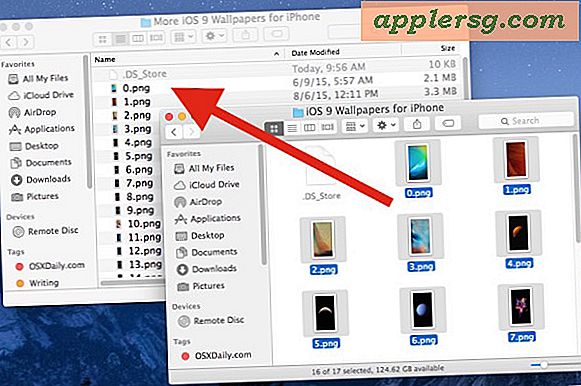मुफ़्त टीमस्पीक सर्वर कैसे बनाएं
टीमस्पीक एक वीओआइपी (वॉयस-ओवर-इंटरनेट प्रोटोकॉल) प्रोग्राम है जो उपयोगकर्ताओं को एक कंप्यूटर से कनेक्ट करने और एक कॉन्फ़्रेंस कॉल की तरह इंटरनेट पर एक दूसरे के साथ बात करने की अनुमति देता है। टीमस्पीक उपयोगकर्ता जिस कंप्यूटर से जुड़ते हैं उसे सर्वर कहा जाता है। टीमस्पीक सर्वर को या तो मासिक मूल्य पर किराए पर लिया जा सकता है या गैर-व्यावसायिक उद्देश्यों के लिए आपकी स्थानीय मशीन पर मुफ्त में होस्ट किया जा सकता है।
सर्वर स्थापना
आधिकारिक टीमस्पीक डाउनलोड पेज से टीमस्पीक सर्वर एप्लिकेशन डाउनलोड करें। अपने कंप्यूटर के ऑपरेटिंग सिस्टम, जैसे विंडोज, मैक या लिनक्स के लिए उपयुक्त लिंक का चयन करें।
टीमस्पीक के नियम और शर्तें पढ़ें। यदि आप शर्तों से सहमत हैं, तो आगे बढ़ने के लिए पृष्ठ के निचले भाग में "मैं सहमत हूं" पर क्लिक करें। एक बार जब आप सहमत हो जाते हैं, तो एक डाउनलोड प्रॉम्प्ट आपसे "खोलें," "सहेजें," या "रद्द करें" के लिए कहेगा। "सहेजें" चुनें और टीमस्पीक सर्वर के लिए एक फ़ाइल पथ चुनें, फिर डाउनलोड शुरू करने के लिए "सहेजें" पर क्लिक करें।
ज़िप्ड टीमस्पीक फ़ाइल निकालें, फिर संलग्न टीमस्पीक सर्वर फ़ोल्डर खोलें। "टीमस्पीक" सर्वर एप्लिकेशन आइकन पर डबल-क्लिक करें। आइकन का पूरा नाम इस बात पर निर्भर करता है कि आपने कौन सा संस्करण डाउनलोड किया है। जब सर्वर पहली बार शुरू होता है, तो यह आपके लिए एक व्यवस्थापक उपयोगकर्ता नाम और पासवर्ड प्रदर्शित करेगा। इसे लिख लें, क्योंकि यह केवल एक बार प्रदर्शित होगा।
अपना टीमस्पीक क्लाइंट खोलें, जबकि सर्वर एप्लिकेशन अभी भी चल रहा है। "कनेक्शन" पर क्लिक करें, फिर "कनेक्ट" चुनें। "पता" लेबल वाले टेक्स्ट फ़ील्ड में अपना स्थानीय आईपी पता टाइप करें। डिफ़ॉल्ट पोर्ट "9987" रखें। एक उपनाम बनाएं और पासवर्ड टेक्स्ट फ़ील्ड को खाली छोड़ दें।
"कनेक्ट" पर क्लिक करें और क्लाइंट टीमस्पीक सर्वर से जुड़ जाता है।
व्यवस्थापक अधिकार
टीमस्पीक सर्वर फ़ाइल खोलें और "लॉग्स" फ़ोल्डर खोलें।
पहली सर्वर लॉग फ़ाइल का पता लगाएँ, जो "ts3server_thedate_random नंबर" की तरह दिखनी चाहिए और इसे खोलें।
राइट क्लिक करें, और बाईं ओर से शुरू होने वाले टेक्स्ट के दूसरे ब्लॉक में स्थित टोकन नंबर को कॉपी करें। टोकन नंबर कुछ इस तरह दिखना चाहिए: "टोकन=63SMd5svPAmJAJ37DeSpeGw+VMLJvmvmOGlrM+lk।" केवल "टोकन =" शब्द का पालन करने वाली संख्याओं और अक्षरों की प्रतिलिपि बनाना सुनिश्चित करें।
अपने टीमस्पीक क्लाइंट पर वापस जाएँ और "अनुमतियाँ" पर क्लिक करें। "टोकन का उपयोग करें" चुनें। दिखाई देने वाले टेक्स्ट फ़ील्ड में राइट क्लिक करें और पेस्ट चुनें।
पुष्टि करने के लिए "ओके" पर क्लिक करें और आपको अपने सर्वर पर व्यवस्थापकीय अधिकार दिए गए हैं।
टिप्स
अन्य क्लाइंट के लिए आपके सर्वर से कनेक्ट होने के लिए, सुनिश्चित करें कि पोर्ट "UDP 9987," "TCP 30033" और "TCP 10011" खुले हैं। यदि आप एक राउटर के पीछे हैं, तो आपको पोर्ट खोलने के लिए पोर्ट फ़ॉरवर्डिंग का उपयोग करना होगा।
चेतावनी
फायरवॉल और एंटी-वायरस सॉफ़्टवेयर महत्वपूर्ण हैं, लेकिन आपके सर्वर पर आने वाले कनेक्शन में हस्तक्षेप कर सकते हैं, इसलिए सुनिश्चित करें कि आप उन्हें "UDP 9987," "TCP 30033" और "TCP 10011" पोर्ट के लिए बहिष्करण करने के लिए समायोजित करते हैं।
इस आलेख में दी गई जानकारी TeamSpeak 3 पर लागू होती है। यह अन्य संस्करणों या उत्पादों के साथ थोड़ा या महत्वपूर्ण रूप से भिन्न हो सकती है।